L'icona  (Structural Analysis for Autodesk Revit) si trova nell'angolo inferiore destro dello schermo, nella barra delle applicazioni del sistema. Posizionare il cursore sull'icona o fare clic con il pulsante sinistro del mouse per visualizzare ulteriori informazioni sulle analisi inviate (vedere Tipi di notifiche di seguito).
(Structural Analysis for Autodesk Revit) si trova nell'angolo inferiore destro dello schermo, nella barra delle applicazioni del sistema. Posizionare il cursore sull'icona o fare clic con il pulsante sinistro del mouse per visualizzare ulteriori informazioni sulle analisi inviate (vedere Tipi di notifiche di seguito).
 viene visualizzata nell'angolo inferiore destro dello schermo. Per accedere a questa impostazione, selezionare Pannello di controllo
viene visualizzata nell'angolo inferiore destro dello schermo. Per accedere a questa impostazione, selezionare Pannello di controllo  Icone area di notifica
Icone area di notifica Mostra o nascondi icone inattive sulla barra delle applicazioni.
Mostra o nascondi icone inattive sulla barra delle applicazioni. Tipi di notifiche
- Bolle informative di conferma dell'avvio dell'analisi
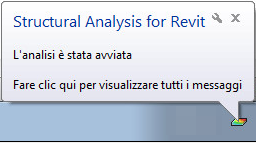
- Le bolle informative vengono visualizzate dopo l'esecuzione dell'analisi e includono informazioni relative allo stato: completata o non riuscita. Fare clic sulla bolla informativa per aprire un rapporto dell'analisi o un rapporto errori. Fare clic sul nome di un progetto, un modello o un'analisi per aprire la scheda relativa a tale progetto, modello o analisi sul sito Web di Autodesk® 360 Structural Analysis.

- Finestra di informazioni riassuntive. Per visualizzarla, posizionare il cursore su
 .
. 
Per visualizzare l'elenco di tutti i messaggi, utilizzare una delle seguenti opzioni:
- Fare clic su Analizza
 Analisi strutturale
Analisi strutturale 
 Messaggi.
Messaggi. - Fare clic su
 .
.
Il messaggio più recente viene visualizzato in alto. Espanderlo per visualizzare ulteriori dati di analisi.
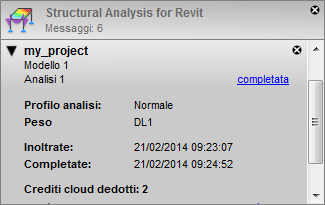
Fare clic sul collegamento Completata per aprire il rapporto dell'analisi. Fare clic sul nome di un progetto, un modello o un'analisi per aprire la scheda relativa a tale progetto, modello o analisi sul sito Web di Autodesk® 360 Structural Analysis. Per eliminare un messaggio, fare clic su  .
.